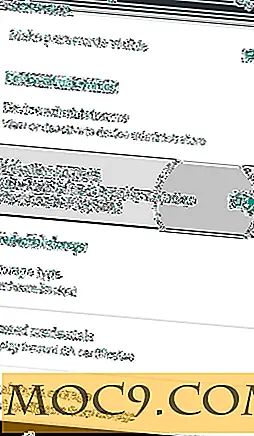Sådan installeres WhatsApp på din iPad / iPod Touch uden jailbreaking
Whatsapp Messenger er en af de mest populære platforme instant messengers, primært på grund af sin sømløse integration med iOS, Android og andre enheder. Med det sagt er en irriterende funktion af appen manglende evne til at installere Whatsapp på iPad eller iPod Touch. Når du forsøger at installere, vil det returnere en grim fejl.
Hvis din enhed er jailbroken, kan du nemt bruge forskellige tredjeparts appinstallatører til rådighed i Cydia for at installere Whatsapp og holde trit med dine venner og familie. Men der er også en måde for ikke-jailbroken brugere at få Whatsapp, og det er ret simpelt.
Til dette behøver du simpelthen adgang til en pc / Mac og midlertidigt til en iPhone med et nyt SIM, som ikke nogensinde er registreret hos WhatsApp.
Få The WhatsApp .ipa-fil
Det første skridt du skal tage er at finde og få WhatsApp .ipa-filen. For at gøre dette skal du blot åbne iTunes og følge nedenstående trin:
1. Klik på knappen "iTunes Store" øverst til højre.

2. Indtast "WhatsApp" i søgefeltet, og tryk på Enter.

3. Download WhatsApp Messenger i afsnittet iPhone Apps. Klik på "Gratis" og indtast dit Apple ID og adgangskode, når du bliver bedt om det.

5. Når appen er overført, skal du åbne Apps-sektionen i dit iTunes-bibliotek.

6. Find WhatsApp-appen, højreklik på den og vælg "Vis i Explorer" til Windows og "Vis i Finder" til Mac.

Alternativt kan du navigere til følgende steder på dine Windows- og Mac-computere:
Til Windows:
C: \ Brugere \ Brugernavn \ My Music \ iTunes \ iTunes Media \ Mobile Applications \
På din Mac:
~ / Musik / iTunes / iTunes Media / Mobile Applications /
Her finder du WhatsApp-appen "WhatsApp.ipa". Kopier det til dit skrivebord for nem adgang senere.

Download iFunBox eller en anden iOS-filbrowser
Du skal nu bruge en tredjeparts iOS-filbrowser på din Mac / PC for at få adgang til din iPad. Der er mange filbrowsere til rådighed, men vi bruger iFunBox til denne vejledning. Det er gratis og gør hvad det skal gøre. Andre tilgængelige filbrowsere inkluderer DiskAid og iExplorer.
Tilslut din iPad til din Mac / PC og tag iFunbox op. Klik på "Installer app", naviger til skrivebordet og vælg "Whatsapp.ipa" -filen.

Klik på det, og appen installeres på din iPad. Når du er færdig, tag stikket ud af din iPad fra din computer. WhatsApp-ikonet skal vises på din startskærm. Du vil også bemærke, at når du klikker på ikonet på din iPad / iPod Touch, virker det ikke. Det skyldes, at vi skal udføre et par andre trin, detaljeret nedenfor.
Installer WhatsApp på din iPhone
Det næste trin kræver, at du har adgang til en iPhone. Installer Whatsapp på din iPhone, som du normalt ville gøre ved at downloade og installere det fra App Store.
Bemærk : Du skal sørge for, at det nummer, du registrerer dig med, aldrig er blevet brugt med WhatsApp før. Til dette kan du simpelthen indsætte et nyt SIM-kort i din iPhone. Tilmeld dig det nye telefonnummer, og sørg for, at WhatsApp sender dig en bekræftelseskode. Uden dette vil WhatsApp ikke fungere på din iPad. Hvis du allerede har WhatsApp på din iPhone, skal du geninstallere den, før du tilføjer det nye nummer.
Når du er downloadet, skal du åbne appen og derefter registrere et telefonnummer - sørg for at det er det, du vil bruge med WhatsApp på din iPad / iPod Touch. Du skal bekræfte dette ved hjælp af en kode sendt til nummeret du giver.

Når du er konfigureret, skal du tilslutte din iPhone til din Mac og åbne iFunBox. I iPhone sektionen skal du klikke på "Brugerprogrammer:"

Klik her på WhatsApp-logoet, som åbner et vindue med et par forskellige filer.

De, du har brug for, er mapperne "Bibliotek" og "Dokumenter", da disse indeholder registreringsdata for WhatsApp. Kopier disse til dit skrivebord ved at vælge mapperne og klikke på "Kopier til Mac" fra menulinjen.

Kopier registreringsdata til din iPad / iPod Touch
Nu skal du blot tage din iPhone ud og tilslut din iPad / iPod Touch til din Mac / PC. Klik på "Brugerprogrammer" i din iPad / iPod Touch-sektion, og klik på WhatsApp-ikonet.

Her skal du blot erstatte mapperne Bibliotek og Dokumenter med dem, vi kopierede fra iPhone tidligere, og dermed kopiere registreringsdataene til iPad. Gør dette ved at vælge "Kopier fra Mac" fra menulinjen og vælge mapperne fra skrivebordet.

Og det er det, du skal nu have WhatsApp kører på din iPad / iPod Touch. Hvis appen gentagne gange siger, "Enheden understøttes ikke", skal du prøve at genstarte din enhed.
![]()

Sørg for, at du har fulgt ovenstående trin omhyggeligt, og hvis du stadig har andre problemer med installationen, skal du sørge for at fortælle os i kommentarerne nedenfor.

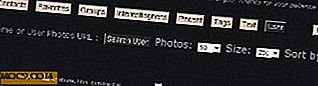
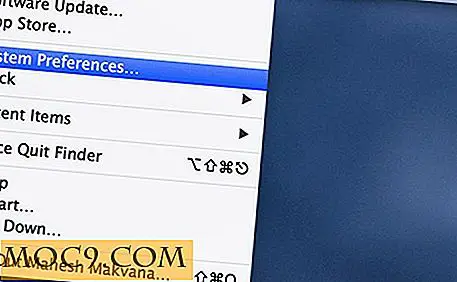
![Sådan fremhæves tastetryk i Screencasts med Screenkey [Ubuntu]](http://moc9.com/img/screenkey-example.jpg)
![Administrer dine opgaver efter prioritet med Eisenpower [Mac]](http://moc9.com/img/eisenpower-settings.jpg)

![Gør Googles Array of Instant Messaging Apps noget formål? [Afstemning]](http://moc9.com/img/loading.jpg)